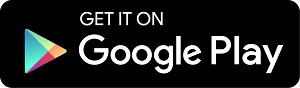애플리케이션 설치 중 알 수 없는 오류 코드:'-505'
또는
오류로 인해 '앱'을 다운로드할 수 없습니다. (927)
이러한 오류 메시지가 계속해서 표시됩니까? 당신 뿐만이 아닙니다. 다른 많은 사용자가 동일한 문제에 직면합니다. 그러나 이러한 오류 메시지는 모든 Android 버전이 아니라 각각 Lollipop 및 Marshmallow에서만 나타납니다. 네, 아직 Android를 업데이트하지 않았다면 그럴 시간입니다. Android 버전 업데이트는 505 오류 메시지를 제거하는 확실한 해결책 중 하나입니다. 여기서 Android 버전 6 사용자인 경우 Android N 업데이트가 기기에 출시될 때까지 기다려야 할 수도 있습니다.
즉, 일부 장치는 업데이트를 지원하지 않으므로 사용자는 종종 이러한 문제를 처리해야 합니다. 그럼에도 불구하고 Android는 개방형 장치입니다. 문제를 해결하기 위해 다양한 방법을 지원합니다. 오류 505 및 927은 Android 버전을 업데이트하지 않고도 해결할 수 있습니다. 이 오류가 발생하는 이유와 Google Play 오류 505 및 927을 수정하는 방법을 살펴보겠습니다.
이 오류가 발생하는 이유는 무엇입니까?
이러한 오류는 Android Lollipop 및 Marshmallow 버전에서 나타납니다. 사용자가 Play 스토어에서 앱을 업데이트하거나 설치하려고 할 때 자주 나타납니다. 그러나 모든 업데이트나 설치에 나타나지는 않지만 일반적으로 Air 기반 앱에 나타납니다. 따라서 Android 5는 이러한 앱을 지원하지 않습니다. 이러한 앱 중 일부는 WatchESPN, Snagfilms, Politifact 등입니다. 그 외에 오래된 버전의 앱을 설치하려고 하면 이러한 오류가 표시되거나 앱의 캐시 충돌 또는 데이터 충돌로 인해 또는 Google 계정이 제대로 동기화되지 않았습니다.
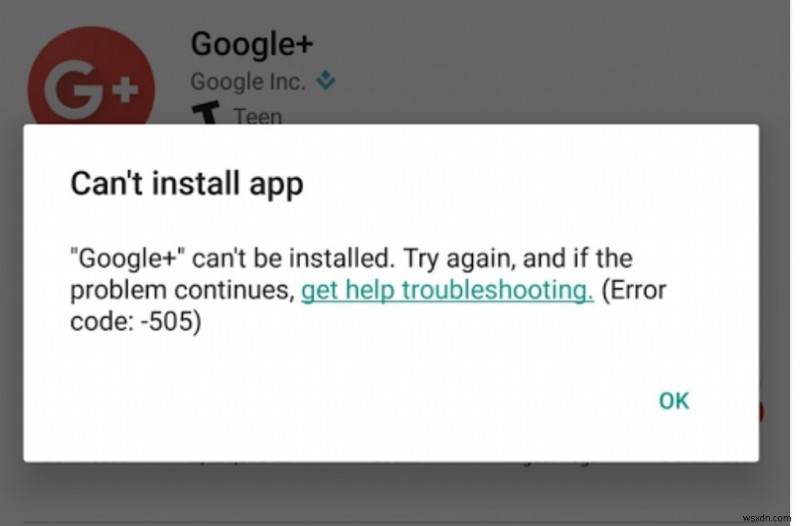
Google Play 오류 505 및 927을 수정하는 방법
앱을 설치하거나 업데이트할 때 이러한 오류가 발생하므로 나중에 업데이트하고 설치를 시도해야 합니다. 그래도 문제가 해결되지 않으면 다음 방법에 따라 Google Play 오류 505 및 927을 수정해야 합니다.
Google Play 오류 505 및 927 수정 방법 1:기기 다시 시작
기기를 다시 시작하여 시작할 수 있습니다. 이렇게 하면 505 및 927 오류를 제거하는 데 도움이 될 수 있습니다. 그렇지 않으면 다음 방법으로 진행하세요.
Google Play 오류 505 및 927 수정 방법 2:Google Play 데이터 및 캐시 지우기
이러한 오류는 캐시 충돌 또는 데이터 충돌로 인해 표시되었을 수 있습니다. 이 경우 Google Play 스토어, Google 서비스 프레임워크 및 다운로드 관리자의 캐시와 데이터를 정리할 수 있습니다. 이렇게 하려면 다음 단계를 따르세요.
- 설정으로 이동합니다.
- 앱 또는 애플리케이션 관리자를 탭합니다.
- 이제 전체로 오른쪽으로 스와이프합니다.
- Google Play 스토어를 찾아 탭합니다. .
- 이제 캐시 지우기 옵션이 표시됩니다. 및 데이터 지우기 . 그것을 탭하고 정리하세요.
- 이제 돌아가서 Google 서비스 프레임워크를 찾습니다. 및 다운로드 관리자 그들에게도 위의 동일한 단계를 따르십시오.
Google Play 오류 505 및 927 수정 방법 3:Google 계정 재구성
계정 동기화도 오류 505를 유발하는 문제 중 하나일 수 있다고 언급했듯이 이를 수정해야 합니다. 위에서 언급한 두 가지 방법이 효과가 없다면 이 방법을 따르십시오.
- 설정으로 이동합니다.
- 계정을 탭하고 Google을 선택합니다.
- 계정이 여러 개인 경우 장치를 등록한 계정을 선택합니다.
- 이제 옵션을 탭한 다음 지금 동기화를 탭합니다.
또는
- 사용 가능한 다른 옵션을 사용하여 계정을 제거할 수도 있습니다.
- 기기를 다시 시작합니다.
- 이제 계정 세부정보를 다시 입력합니다.
Google Play 오류 505 및 927 수정 방법 4:기기 초기화
이러한 옵션을 모두 시도한 후에도 오류 메시지가 계속 표시되면 기기 초기화를 진행해야 합니다. Android 휴대전화를 초기화하려면 다음 단계를 따르세요.
- 설정으로 이동합니다.
- 뒤로 및 재설정 옵션을 탭합니다.
- 이제 초기화를 탭합니다.
- 전화 재설정을 탭합니다.
- 암호 또는 설정한 기타 보안을 확인하십시오.
지금 Android가 재설정됩니다. 이 방법은 기기에 있는 모든 데이터와 앱을 제거합니다. 데이터를 보호하기 위해 데이터를 삭제하기 전에 백업할 수 있습니다.
클라우드 스토리지에 데이터를 안전하게 백업할 수 있도록 도와주는 Right Backup 앱으로 기기를 백업할 수 있습니다. 이 앱은 멋지고 편리하며 안전합니다!